iPad에서 Word 문서를 편집하도록 누군가를 초대하는 방법
iPad용 Word를(Word for iPad) 사용 중이고 iPad에서 Word 문서 를 편집할 사람을 초대하려는 경우 다음과 같이 할 수 있습니다. Microsoft Word 에서 문서를 편집하는 것은 아마도 세상에서 가장 간단한 작업일 것이며, 사용자 친화적인 기능 덕분에 매우 시간을 절약할 수 있는 도구이기도 합니다.
때로는 의견을 얻거나 필요한 작업을 완료하기 위해 문서를 누군가에게 보내야 할 수도 있습니다. 두 가지 방법이 있습니다. 첫째(First) , 이메일 등을 통해 문서 사본을 보낼 수 있습니다. 받는 사람이 변경하여 다시 보내드립니다. 이것은 시간이 많이 걸리고 동시에 분주합니다. 두 번째 방법은 사람을 초대하고 문서를 함께 편집하여 서로 소통하고 모든 변경을 수행할 수 있다는 것입니다.
시작하기 전에 해당 사용자가 파일에 액세스할 수 있도록 OneDrive 에 문서가 있어야 한다는 것을 알아야 합니다 . 파일이 로컬 저장소에 저장된 경우 먼저 OneDrive 에 업로드하는 것이 좋습니다 .
iPad에서 Word 문서 를 편집하도록 누군가를 초대하는 방법
iPad에서 Word(Word) 문서 를 편집하도록 누군가를 초대 하려면 다음 단계를 따르세요.
- iPad용 Microsoft Word 앱에서 (Microsoft Word)Word 문서를 엽니다 .
- 공유 버튼을 탭합니다.
- 사람 초대 옵션을 선택합니다.
- (Type)받는 사람의 이름 또는 이메일 주소를 입력 합니다.
- 보내기 버튼을 누릅니다.
시작하려면 iPad용 Microsoft Word 에서 문서를 열고 공유(Share ) 버튼을 누릅니다. 화면의 오른쪽 상단 모서리에 표시되어야 합니다. 그런 다음 목록에서 사람 초대(Invite People ) 옵션을 선택합니다.

이제 받는 사람의 이름이나 이메일 주소를 입력해야 합니다. 연락처에 이름이 저장되어 있으면 이름을 입력할 수 있습니다. 그렇지 않으면(Otherwise) 그 사람의 이메일 ID를 적어 두십시오.
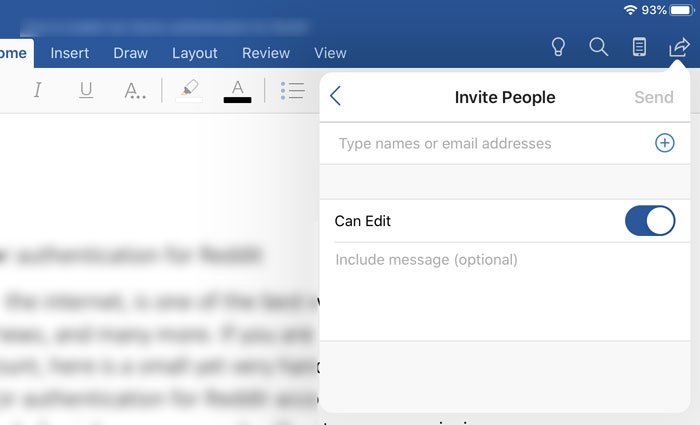
또한 편집(Can Edit ) 가능 옵션이 활성화되어 있는지 확인하십시오. 그렇지 않은 경우 받는 사람은 문서를 편집할 수 없으며 해당 문서는 읽기 전용 파일이 됩니다. 이 기능을 사용하면 여러 사람이 하나의 파일에서 공동 작업할 수 있다는 이점이 있습니다.
다른 사람이 iPad에서 Word 문서를 편집하도록 허용하는 또 다른 방법이 있습니다. (Word)이 기술을 사용하는 경우 파일을 열 필요가 없습니다. 두 번째 방법에 대해 자세히 알아보려면 다음 단계를 따르세요.
먼저 파일이 이미 생성되었거나 OneDrive 에 업로드되었는지 확인합니다 . 이제 iPad에서 Microsoft Word(Microsoft Word) 앱을 열고 최근(Recent ) 탭 에 있는지 확인 하십시오. 참고로 시작 화면에 나타납니다. 여기에서 문서를 찾을 수 있습니다. 그렇다면 연결된 공유(Share ) 버튼을 탭하십시오.
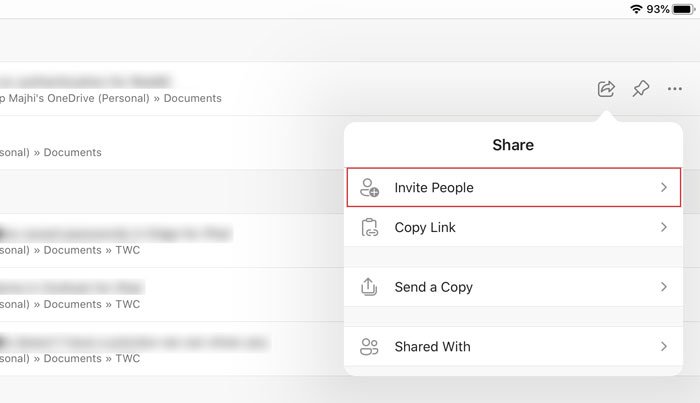
이제 다른 사람(Invite People ) 을 초대하는 데 사용할 수 있는 사용자 초대 옵션을 찾을 수 있습니다.
초대받은 사람을 제거하고 편집하는 것을 방지하는 방법
다른 사람이 문서를 편집하는 것을 허용하고 싶지 않지만 편집할 수 있는 액세스 권한을 부여한 경우 취소할 수 있는 방법은 다음과 같습니다. 또한 실수로 초대한 사람을 추가한 경우 초대를 삭제할 수 있습니다.
그렇게 하려면 문서를 열고 동일한 공유(Share ) 버튼을 누릅니다. 이제 공유 대상(Share With) 이라는 옵션이 표시되어야 합니다 . 이전에 초대한 모든 사람들을 얻으려면 탭하세요. 삭제하거나 액세스 권한을 변경하려는 사람을 선택합니다. 다음 화면에서 Can Edit(Can Edit) , Can View 및 Remove 의 세 가지 옵션을 찾을 수 있습니다 .
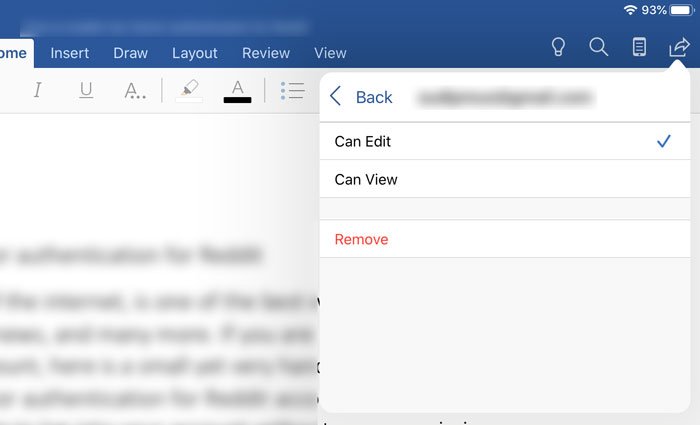
처음 두 가지 옵션을 사용하면 액세스 권한을 변경할 수 있습니다. 세 번째 옵션을 사용하면 초대 대상자 목록에서 해당 사람을 제거할 수 있습니다.
그게 다야!
Related posts
iPad 용 Microsoft Word and Excel에서 추가 기능을 설치하고 사용하는 방법
Touch ID or Face ID로 iPad 용 Outlook를 잠그는 방법
Password로 OneDrive을 잠글 방법, iPad의 Touch ID or Face ID
iPad 용 Edge에서 저장된 암호를 관리, 편집,보기 방법
iPad 용 Outlook에서 Dark Theme를 활성화하는 방법
생산성 향상을 위한 iPad 멀티태스킹 팁
오래된 iPad에서 새 iPad로 전환할 때 해야 할 일
21가지 최고의 iPadOS 15가지 팁과 요령
2020년에는 어떤 아이패드를 사야 할까요?
iPad 배터리 소모 문제를 해결하는 15가지 방법
iPad에서 스크린샷을 찍거나 녹음하는 방법
iPad에서 iMovie를 사용하는 방법
Apple iPadOS 검토: 첫인상
계속 재시동되는 iPad를 수정하는 방법
iPad 화면이 자동으로 꺼지지 않습니까? 시도할 9가지 수정 사항
iPad에서 사운드가 작동하지 않는 문제를 해결하는 11가지 방법
iPad용 Procreate: 전문가처럼 스케치하고 페인팅하는 방법
iPad용 Adobe Photoshop은 돈과 과대 광고의 가치가 있습니까?
iPad 대 iPad Air: 알아야 할 4가지 주요 차이점
iPad에서 낙서가 작동하지 않는 문제를 해결하는 방법
